Nesta Página serão mostradas quais informações necessárias para as rescisões estarem aptas para envio ao sistema HomologNet.
Informações cadastrais necessárias para geração de arquivo HomologNet de Rescisão
Para o envio correto das informações sobre rescisões de contratos trabalhistas para o Sistema HomologNet do Governo Federal, é necessário verificar algumas regras nos que estarão sendo mostrada nesta documentação. Regras estas referentes aos campos preenchidos no Manutenção de Funcionários.
Funcionário com vínculo 1 – CLT
O funcionário deverá estar com o tipo de Vínculo 1 – CLT, na manutenção Funcionários, conforme a imagem abaixo.
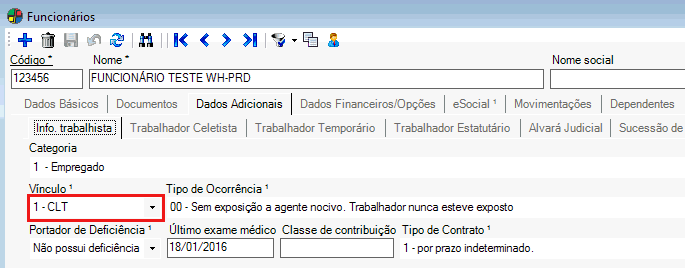
Para acessar este campo vá para Menu Administração >> Funcionários >> Aba Dados Adicionais >> Aba Info. Trabalhista >> Vínculo¹ >> Selecione o tipo 1-CLT.
Além do tipo de vínculo é necessário preencher os campos:
-
Natureza da Atividade
-
Mês relativo a data base da categoria profissional do trabalhador
Ambas localizadas em: Menu Administração >> Funcionários >> Aba Dados Adicionais >> Aba Trabalhador Celetista. Selecione tipo de natureza de atividade e o mês relativo a data base da categoria profissional, conforme a imagem abaixo:
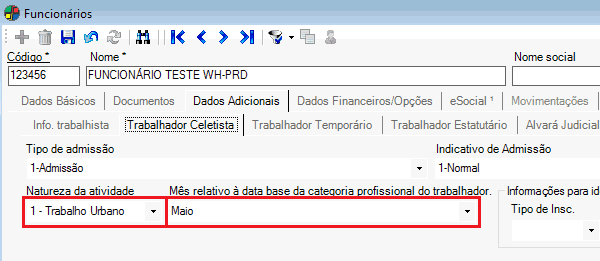
Categoria do funcionário
Para que o funcionário tenha a rescisão habilitada no HomologNet, o mesmo deve pertencer a uma das categorias abaixo:
1 – Empregado;
3 – Trabalhador não vinculado ao RGPS, mas com direito a FGTS;
4 – Empregado sob contrato de trabalho por prazo determinado (Lei º 9.601/98);
6 – Empregado Doméstico;
7 – Menor Aprendiz (Lei 10.097/2000);
Para acessar este campo vá em Menu Administração >> Funcionários >> Aba Dados Adicionais >> Aba Info. Trabalhista >> Campo Categoria e selecione um dos tipos acima.
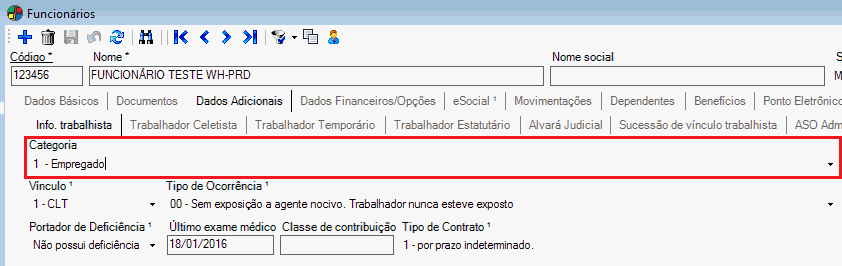
Rescisão com código de movimentação do HomologNet
Quando for gerado uma rescisão é necessário que o código de movimentação do HomologNet, que será informado automaticamente baseado na informação referente ao tipo de rescisão.
 Este código de movimentação pode ser alterado, caso seja necessário.
Este código de movimentação pode ser alterado, caso seja necessário.
Para verificar esta informação vá em Menu Folha de Pagamento >> Movimentações >> Rescisão >> Campos Mov. HomologNet
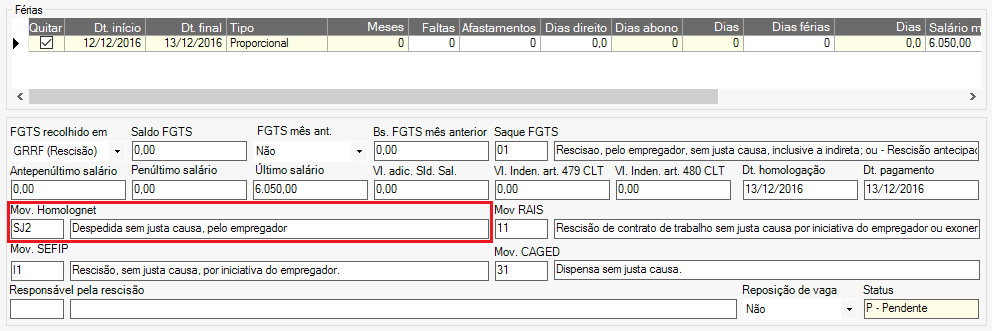
 Todas estas informações podem ser visualizadas, clicando em
Todas estas informações podem ser visualizadas, clicando em ![]() na janela do HomologNet, a visualização Informações Adicionais será exibida como a imagem abaixo.
na janela do HomologNet, a visualização Informações Adicionais será exibida como a imagem abaixo.
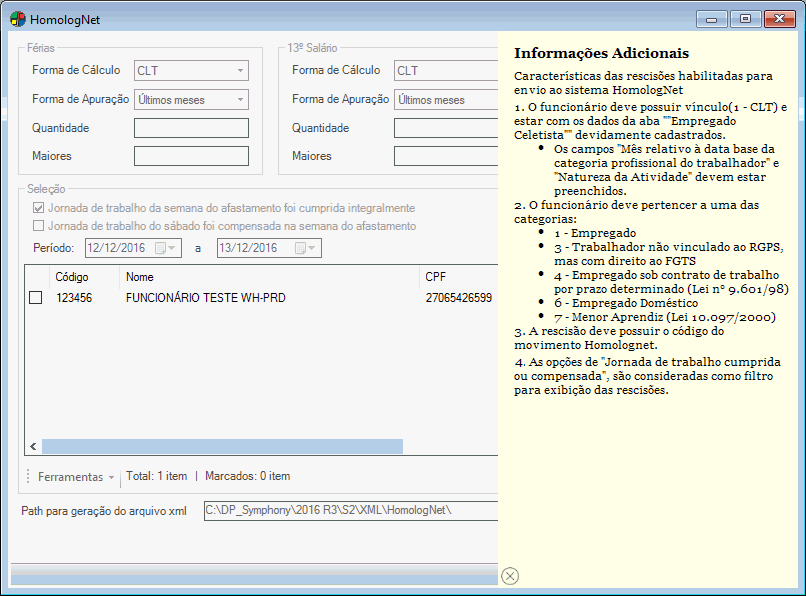
Agora que você sabe quais são os campos que são obrigatórios para o envio do HomologNet, acesse a página de Manutenção do HomologNet para saber como gerar corretamente o arquivo que será enviado ao Sistema do HomologNet, no portal do Governo Federal, e acesse também a página “Como fazer para enviar um arquivo ao HomologNet” e veja todos os pontos do processo do envio dentro do Sistema HomologNet, portal do Governo.
